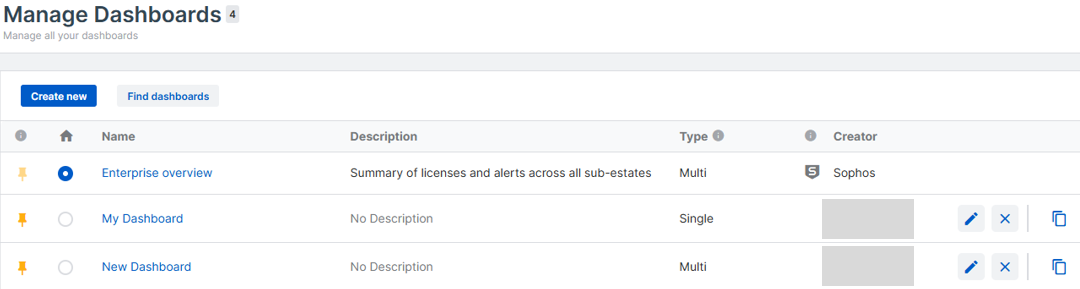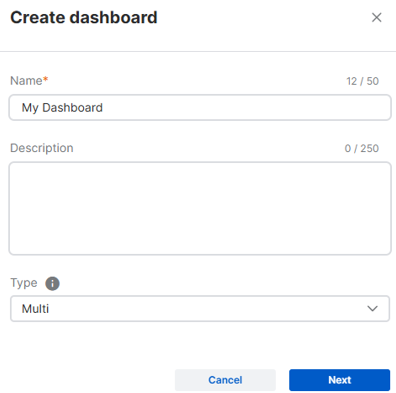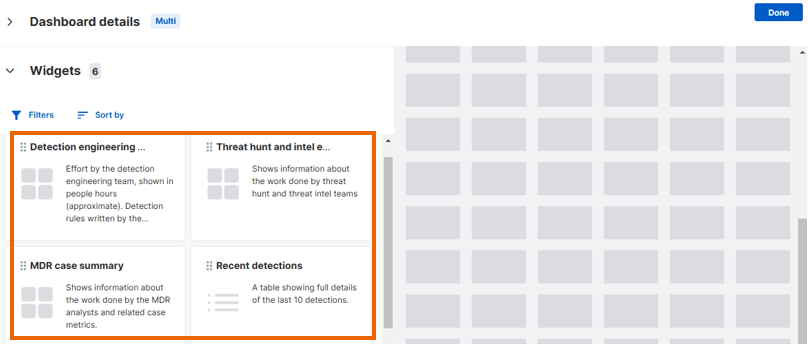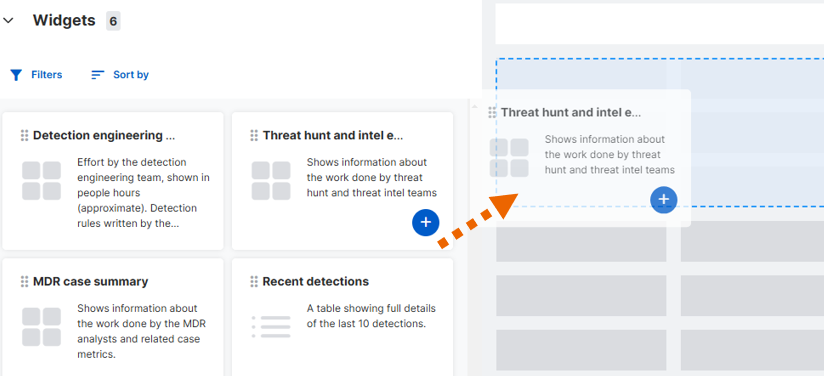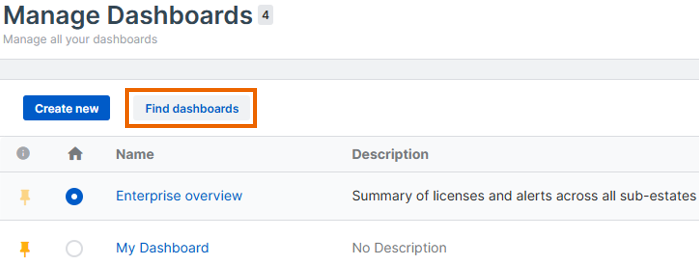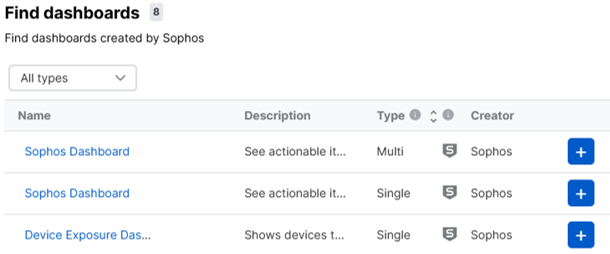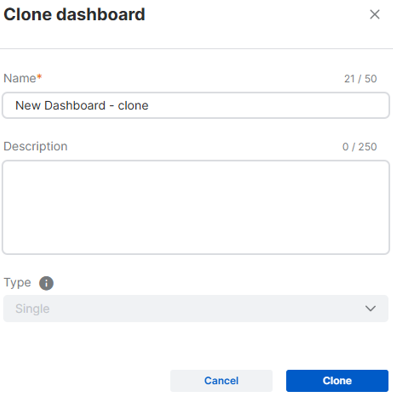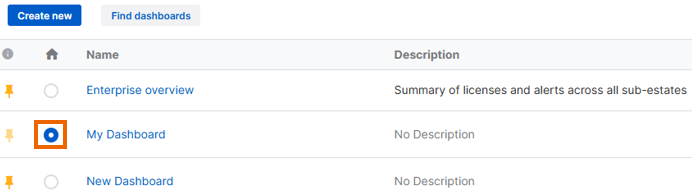管理ダッシュボード
「管理ダッシュボード」ページでは、ソフォスのダッシュボードおよびカスタムダッシュボードを表示および管理できます。
「ダッシュボード > 管理ダッシュボード」の順に選択します。
「作成者」列のソフォスバッジは、作成したダッシュボードを示します。カスタムダッシュボードには、ダッシュボードを作成した管理者の名前が表示されます。
「名前」列で、ダッシュボード名をクリックして、そのダッシュボードに移動します。
ダッシュボードの作成
ライブラリからウィジェットを選択することで、ニーズに合ったカスタムダッシュボードを作成できます。
ダッシュボードを作成するには、次の手順を実行します。
- 「管理ダッシュボード」ページで、「新規作成」をクリックします。
-
「ダッシュボードの作成」ページで、次の手順を実行します。
- 名前: ダッシュボード名を入力します。
- (任意) 説明: ダッシュボードの説明を入力します。
-
種類: ダッシュボードの種類を選択します。
- 複数: 複数のサブ管理サイトのデータを同時に確認できる複数のサブ管理サイトのダッシュボードがあります。
- 単一: 単一のサブ管理サイトダッシュボードでは、単一のサブ管理サイトのデータを表示することができます。
ダッシュボードの種類について詳しくは、ダッシュボードの種類を参照してください。
-
「次へ」をクリックします。
-
「ウィジェット」ライブラリのウィジェットを使用してダッシュボードを構築します。
-
ウィジェットをスクロールするか、フィルターと並べ替えを使用して、必要なウィジェットを見つけます。ウィジェットの詳細は、ダッシュボードのウィジェットを参照してください。
-
ウィジェットを右側の空白のグリッドに追加します。実行するには以下の 2つの方法があります。
ウィジェットがダッシュボードに追加され、データが表示されます。
ウィジェットは、左上から自動的にグリッドに収まるようになります。ウィジェットをドラッグして、サイズに合わせて並べ替えたり、サイズを変更したりできます。
-
追加するウィジェットごとにステップ 5 を繰り返します。 同じウィジェットを複数回追加して、異なるソースからのデータを表示できます。
ウィジェットライブラリのウィジェットに、ダッシュボードに追加した回数を示す数字が表示されるようになりました。
-
「完了」をクリックします。
ダッシュボードの検索
ソフォスのその他のダッシュボードを見つけて、ダッシュボードのリストに追加できます。
制限事項
使用可能なダッシュボードは、ライセンスによって異なります。
ソフォスのその他のダッシュボードを見つけるには、次の手順を実行します。
-
「管理ダッシュボード」ページで、「ダッシュボードの検索」をクリックします。
-
「ダッシュボードの検索」 ページで、「追加」アイコン
 をクリックして、ソフォスのダッシュボードをリストに追加します。
をクリックして、ソフォスのダッシュボードをリストに追加します。 -
「ダッシュボードの検索」ページを閉じます。
ソフォスのダッシュボードが「管理ダッシュボード」ページのダッシュボードのリストに追加されます。
ダッシュボードの編集
既存のダッシュボードは、次のように編集できます。
- 「管理ダッシュボード」ページで、編集するダッシュボードを見つけます。
- ダッシュボードを編集するには、リストのダッシュボードの行にある「編集」アイコン
 をクリックします。
をクリックします。 - ウィジェットをスクロールするか、フィルターと並べ替えを使用して、必要なウィジェットを見つけることができます。
-
ウィジェットを右側の空白のグリッドに追加します。実行するには以下の 2つの方法があります。
ウィジェットがダッシュボードに追加され、データが表示されます。
ウィジェットは、左上から行ごとに自動的にグリッドに収まるようになります。ウィジェットをドラッグして並べ替えたり、サイズを変更したりできます。
-
追加するウィジェットごとにステップ 4 を繰り返します。 同じウィジェットを複数回追加して、異なるソースからのデータを表示できます。
ウィジェットライブラリのウィジェットに、ダッシュボードに追加した回数を示す数字が表示されるようになりました。
-
「完了」をクリックします。
ダッシュボードのクローンを作成
カスタムダッシュボードのクローンを作成できます。これにより、新しいダッシュボードの作成のために編集できるダッシュボードのコピーが作成されます。
カスタムダッシュボードを複製するには、次の手順を実行します。
-
「管理ダッシュボード」ページで、クローンを作成するダッシュボードの行で、右端の列にある「複製」アイコン
 をクリックします。
をクリックします。 -
「ダッシュボードのクローンを作成」ダイアログで、次の手順を実行します。
- 名前: ダッシュボード名を入力します。
- (任意) 説明: ダッシュボードの説明を入力します。
-
種類: ダッシュボードの種類を選択します。
- 複数: 複数のサブ管理サイトのデータを同時に確認できる複数のサブ管理サイトのダッシュボードがあります。
- 単一: 単一のサブ管理サイトダッシュボードでは、単一のサブ管理サイトのデータを表示することができます。
-
「複製」をクリックします。
-
他のダッシュボードを作成または編集した場合と同様に、グリッド上でウィジェットを追加または削除します。
- 「完了」をクリックします。
ダッシュボードを PDF でエクスポート
ダッシュボードのスナップショットを PDF にエクスポートし、レポートとして使用できます。
PDF には、ダッシュボード内のすべてのウィジェットが画面に表示されるとおりに配置され、ヘッダーとフッターが追加されています。
注
ソフォスのダッシュボードとカスタムダッシュボードをエクスポートできます。ただし、「Central の概要」ダッシュボードはエクスポートできません。
ダッシュボードをエクスポートするには、次の手順を実行します。
- 「管理ダッシュボード」ページで、ダッシュボードをクリックして開きます。
-
ページ右上のダウンロードのアイコン
 をクリックします。
をクリックします。PDF が生成され、通常のダウンロードフォルダにダウンロードされます。
-
ダウンロードフォルダに移動して、PDF を開きます。
PDF には、ダッシュボード名、説明、ウィジェットが表示されます。
注
「検出センサーの場所」などのマップベースのウィジェットは エクスポートできず、PDF には空白が表示されます。これを回避するには、ダッシュボードの右下の行にマップベースのウィジェットを配置します。
デフォルトダッシュボードの設定
Sophos Central にサインインすると、デフォルトのダッシュボードが表示されます。
別のダッシュボードを選択するまでは、メインの「パートナーの概要」ダッシュボード (事前定義されたソフォスダッシュボード) がデフォルトです。
任意のダッシュボードをデフォルトに設定できます。これは、作成したダッシュボードにも適用されます。目的のダッシュボードの「デフォルトの設定」列のボタンをクリックします。デフォルトダッシュボードはいつでも再度変更できます。
注
デフォルトのダッシュボードは削除できません。削除するには、まず別のダッシュボードをデフォルトにする必要があります。
ダッシュボードのピン留め
ダッシュボードを固定して、「ダッシュボード」メニューに表示できます。デフォルトでは、新しいダッシュボードは固定されています。
「管理ダッシュボード」ページで、ダッシュボードの横にあるピン留めのアイコン ![]() をクリックして、ピンを固定または固定解除します。
をクリックして、ピンを固定または固定解除します。
カスタムダッシュボードの削除
カスタムダッシュボードを削除するには、右側の最後から2番目の列にある × 印をクリックします。
警告
削除したダッシュボードは復元できません。
注
ソフォスによって作成されたダッシュボードは削除できません。